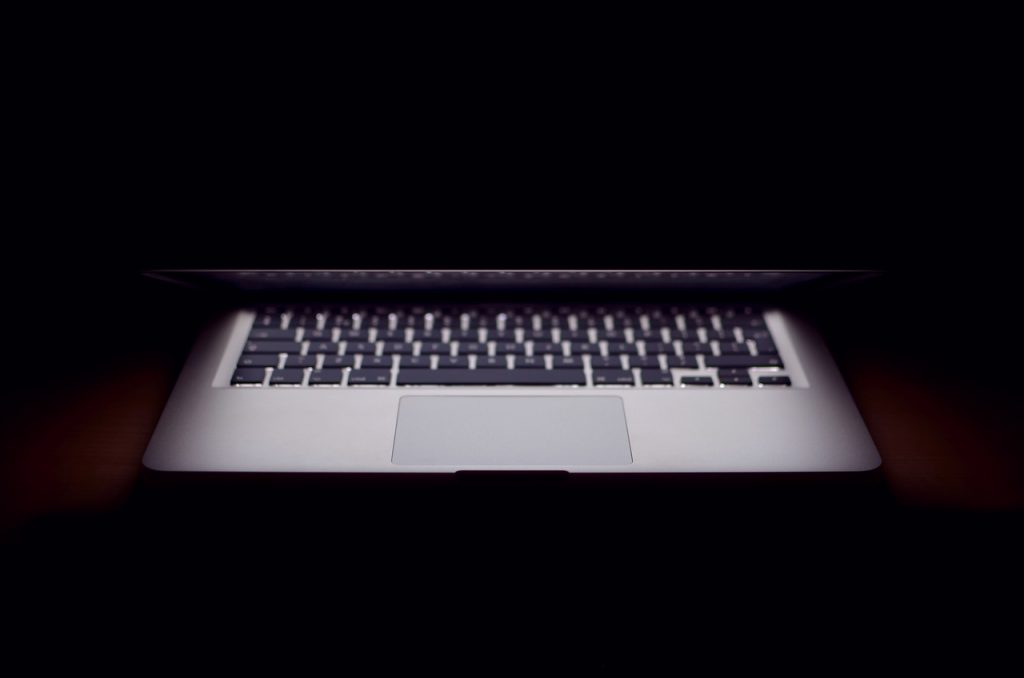
Monet MacBook Pro (Intel pohjaisen raudan) käyttäjät kokevat Ubuntu Linuxin asentamisen OS X käyttöjärjestelmän rinnalle haastavaksi, vaikkei se todellisuudessa ole kovinkaan vaikeata. Asennuksen yhteydessä esiintyy muutamia hiukan erikoisempia tilanteita, joten jonkinlainen perustietämys levyjen osiointiin liittyen on hyvä omata.
Ennen asennusta kannattaa myös huomoida, että ohjeemme on suunnattu MacBook Pro kannettavien Ubuntu asennusta ajatellen eli jos koneesi on MacBook Air tai IMac, suosittelemme ohjeistuksen etsimistä kattavammasta lähteestä. Ohjeistus ei ota huomioon esimerkiksi cd-aseman puutetta tai muita teknisiä rautapuolen eroavaisuuksia.
Perusolettamuksina ohjeistuksessamme oletamme että käyttäjä ei ole kryptannut koneensa kovalevyä, joten jos olet käyttänyt File Vaultia tai muita ohjelmia kovalevyn salaamiseen, emme voi taata että ohjeemme soveltuu sinulle. Käytettäessä Ubuntua muista olla käyttämättä Compiz nimistä sovellusta, koska kyseisen sovelluksen käyttäminen saa Ubuntun asennuksen hajoamaan. Myöskään kryptatut kovalevyt eivät mahdollista Ubuntun asentamista.
Tässä artikkelissa neuvomme miten voit asentaa Linuxin Ubuntu version omaan MacBook Pro tietokoneeseesi.
Selvitä MacBook Pro koneesi raudan versio
Voit selvittää koneesi hardwaren versio joko klikkaamalla OS X käyttöjärjestelmässä Applen logoa vasemmassa yläkulmassa ja valitsemalla sieltä “About this Mac” ja “More Information”.
Toinen vaihtoehto on käynistää OS X:n terminal ohjelma. Ohjelman löydät search toiminnon avulla tai applications –> accessories –> terminal. Avattuasi ohjelman kirjoita seuraava komento komentoriville:
sudo dmidecode -s system-product-name
Tieto mitä etsit on muodossa MacBookPro4,1.
Saatuasi selville MacBook Pro koneesi raudan version, voit ohessa alla olevasta listasta katsoa mitä eri Ubuntun versioita voit koneellesi asentaa. Suositeltavaa olisi asentaa aina uusin versio Ubuntusta (artikkelin kirjoittamishetkellä versio 11.10):
Ubuntun versio 11.10:
MacBook Pro koneiden versiot 5,1, 5,2, 5,3, 5,5, 6,1, 7,1, 8,1, 8,2 ja 8,3
Ubuntun versio 11.04
MacBook Pro koneiden versiot: 5,1, 5,2, 5,3, 5,5, 6,1, 7,1, 8,1, 8,2 ja 8,3
Ubuntun versio 10.10:
3,1, 4,1, 5,1, 5,3, 5,5, 6,1, 7,1, 8,1, 8,2 ja 8,3
Ubuntun netticasinon version 11.10 tuki uusimmille MacBook Pro kannettaville
Yleisesti ottaen Ubuntun versio 11.10 tukee suurinta osia MacBook Pron raudasta.
Täysin tuettuna on verkkokortti, webkamera, lepotila, värit, buuttaus, HFS/HFS+, dvd-asema, näppäimistön erikoistoiminnont, lämpötila ja tuuletin sensorit, grafiikan 3d-kiihdytys, bluetooth, wlan-lähetin ja mikrofoni, jonka avulla netticasino tai pikavippivertailu -kokemus muuttuu täysin erilaiseksi.
Lähes kaikkia ominaisuuksia tukien: näyttö, kosketuslevy, äänet ja ulkoinen kuvalähde
Ei tueta: Thunderbolt liitäntä
Ei vielä dokumentoituja: Apple kauko-ohjain, kortinlukija ja FireWire
Ubuntun uusimman version 11.10 asennuksessa jostain syystä USB ja CD-ROM asennus eivät toimi yksinään vaan asennus vaatii että asennusmedia löytyy molemmista medioista. Tämä korjautunee Ubuntun seuraavassa versiossa.
Asennusohjeet (Ubuntu versio 11.10)
Ohjeistuksemme on erityisesti suunnattu MacBook Pro versioille 8.1, 8.2 ja 8.3. Teimme asennuksen MacBook Pro 8.1 versiolle, jossa oli Dual Core i5 Sandy Bridge prosessori, Intelin HD 3000 näytönohjain sekä Wireless Hardware Broadcom 4331 ja ThunderBolt liitäntä.
Vaihe 1: Varmuuskopio ja ohjelmiston lataus
Ennen Ubuntun asentamista tietokoneesi, varmistu että sinulla on täysi varmuuskopio koneestasi. OS X:n Time Machine toiminnon avulla varmuuskopion ottaminen ei voisi edes olla helpompaa, joten mitään tekosyytä varmuuskopion ottamisen väliinjättämiseen ei löydy.
Lataa Ubuntun versio 11.04 versio, mielellään 64 bittinen. Suosittelemme 64 bittistä versioita, koska MacBook Pron 8.x version arkkitehtuuri on alunperin suunniteltu toimimaan 64 bittisessä ympäristössä. Ubuntun 64-bittisen asennustiedoston voit ladata suoraan tästä. Käytä kyseistä latausta asennusmediana.
Osiointia varten tarvitse Refit ohjelman, jonka löydät täältä. Refit mahdollistaa käyttöjärjestelmän valitsemisen aina käynistyksen yhteydessä. Jos haluat että Refit on aina aktiivinen, avaa OS X käyttöjärjestelmässä terminaali ja syötä seuraava käskyjono:
$ sudo sh /efi/refit/enable-always.sh
Tämän jälkeen siirry vaiheeseen kaksi.
Vaihe 2: Osiointi ja asennus
Valitse ohjeestamme oikea kohta sen mukaan, aiotko asentaa MacBook Pro koneeseesi ainoastaan pelkän Ubuntun (Single Boot), Ubuntun ja Mac OS X:n (Dual Boot) vai esimerkiksi Ubuntu, Windowsin ja Mac OS X:n (Multiple Boot).
Single Boot, pelkästään Linux partitio Ubuntulle
Jos haluat Ubuntun koneesi ainoaksi käyttöjärjestelmäksi, tulee sinun tehdä seuraavat muutokset ennen asennusta. Muutoksien avulla MacBook Pro:si toimii enemmän normaalin PC:n tapaan, esimerkiksi jättäen huomioimatta tietyt osiointiin liittyvät Mac maailmaan liittyvät asetukset.
Mactel koneet (Intel pohjaiset Macit) käyttävät PC-tietokoneista tutun BIOSin sijaan erilaista partiointi taulukointia (GPT) kovalevyllä.
Kovalevyn partitiointi muodon voit vaihtaa gparted nimisen ohjelman avulla, jonka löydät Ubuntun LiveCD:ltä. Käytännössä tämä tapahtuu seuraavasti:
Aseta LiveCD tietokoneeseesi ja sammuta Mac koneesi. Käynistä Mac uudestaan ja paina valinta (option) painiketta samaan aikaan kun käynistät koneesi uudestaan. Kun käynistysvalikko avautuu eteesi, valitse mahdollisuus käynistää kone cd-asemalta.
Valitse haluamasi kieli ja klikkaa “Try Ubuntu”. Tämä vaihe ei tee vielä mitään muutoksia koneeseesi. Kun Ubuntu on käynistynyt, mene system –> administration –> partition editor. Tämä käynistää jo edellä mainitun gpart ohjelman. Valitse GPart ohjelmasta kohta choose device –> create partition table. Valitse uudesta ikkunasta kohta “Advanced” jonka jälkeen voit luoda uuden partitio taulukon. Varmista että valitset partion tyypiksi msdos, jonka jälkeen voit klikata luo painiketta. Kun kovalevy on muunnettu, ei gPartedissa pitäisi näkyä partitioita. Voit luoda uuden partition joko gPartedissa tai sitten Ubuntun asennuksen yhteydessä. Suosittelemme jälkimmäistä vaihtoehtoa.
Dual-Boot: osiot Mac OSX:lle ja Ubuntulle
Asenna rEFIt niminen ohjelma ja varmistu että se on toiminnassa. Ohjelma helpottaa tulevaisuudessa käyttöjärjestelmän valitsemista, koska se tulee automaattisesti koneen käynistämisen yhteydessä esiin.
Käytä OS X:n bootcamp ohjelmistoa uuden osion luomiseen. Osion tyypillä ei ole merkitystä, varmista vain että osion koko on mitä haluat, Ubuntun asennus muokkaa osion asennukseen sopivaksi. Jos käytät OS X Lionia, jossa on Bootcamp 4.0, joudut luomaan osion Disk Utility nimisellä ohjelmalla, koska BootCamp 4.0 ei anna asentaa kuin Windows 7 käyttöjärjestelmän rinnalle.
Käynistä MacBook Pro uudestaan ja boottaa Ubuntu cd-levyltä (kun kone käynistyy uudestaan, paina samaan aikaan valinta painiketta (option), valitse “Try Ubuntu”. Kun Ubuntu on käynistynyt, käynistä Gparted niminen ohjelma, jonka löydät system –> administration. Valitse gpartedista juuri OS X:n puolella luomasi osio. Kyseinen osio on viimeinen osio levyllä, heti HFS+ osion jälkeen. Poistamisen jälkeen osion tilalle tulee alue jonka nimi on “unallocated”. Tähän vapaaseen tilaan tulee luoda uusi partitio Ubuntua varten. Luo ensin SWAP alue, jonka koko on noin 1gb. Luo lopputilaan osio EXT4. Toteuta muutokset ja kirjaa EXT4 partition nimi ylös. Nimi on muotoa: “/dev/sda3″.
Käynistä Ubuntun asennus Ubuntun työpöytä asennuksesta. Asennuksen kysyessä Linuxin asennuspaikasta, valitse oikea paikka. Valitse EXT4 osio ja klikkaa vaihda nappia. Valitse käyttääksesi tilan EXT4:llä ja varmista että juurihakemisto / on mountauksen kohteena. Laita ruksi ruutuun, että haluat alustaa osion. Käynnistä kone uudelleen kun asennus on valmis. Kun eteesi aukeaa rEFIt valikko, valitse osiointi työkalu. rEFIt työkalu synkronoi osioiden tiedot koneellesi. Kun tämä on tehty, sammuta kone kokonaan (uudelleen käynistäminen ei riitä). Seuraavalla käynistyskerralla pitäisi Ubuntuun käynistäminen olla mahdollista alussa tulevasta valikosta.
Multiple Boot: lukuisien eri käyttöjärjestelmien asentaminen
Suurin osa Intel pohjaisista MacBook Pro koneista käyttää OS X:n vakio GPT partitiointi taulukointia. MacBook Pro:n yhteensopivuus normaalien PC Bioksien kanssa on suhteellisen rajallista, minkä takia useampien käyttöjärjestelmien ja osoiden asentaminen MacBook Pro koneilla voi tuntua haastavalta.
Jos tiedossasi on asennettavien käyttöjärjestelmien osiointi vaatimukset, helpoin tapa osioiden luomiseen on Mac OS X asennus DVD-levyn Disk Utility GUI:n käyttäminen. Viimeistelyn Linux osioita varten voi tehdä gparted ohjelmalla.
Vaihe 3: Ubuntun asentaminen
Edellisen vaiheen partitioinnin ohjeistuksessa saatettiin jo tehdä tämä vaihe. Jos ei niin ohessa ohjeet tähän yksinkertaiseen vaiheeseen. Varmista että Ubuntun Live-cd on cd-asemassasi ja kun käynistät koneen uudelleen, paina C ja option näppäintä, jotta MacBook Prosi buuttaa cd-asemalta. Suorita normaalisti Ubuntu asennus. Ubuntun asennuksen jälkeen, käynistä Refit ja buuttaa Ubuntuun.
Vaihe 4: Update Manager sovelluksen ajaminen
Kun Ubuntun asennusohjelma on käynyt asennusprosessin läpi, käynistä Update Manager niminen ohjelma ja ota kaikki päivitykset käyttöön. Tämä on suositeltavaa tehdä ennenkuin asennat ylinmääräisiä ajureita tai muita korjauksia MacBook Pro:n hardwareen liittyen.
Erityiset kiitokset alennuskoodi -sivustoilta arvokkaista vinkeistä artikkelia koskien!
Mistä löytää lisätietoa MacBook Pro Linux asennuksista
Lisää informaatiota Mactel asennuksista Intel pohjaisiin Mac koneisiin löytyy muun muassa kattavasti seuraavista lähteistä:
- Mactel käyttäjien keskustelupalsta threadi, informaatiota sekä mahdollisuus esittää kysymyksiä, linkki sivulle: http://sourceforge.net/mailarchive/forum.php?forum=mactel-linux-users
- Mactel kehittäjien keskustelupalsta threadi: http://sourceforge.net/mailarchive/forum.php?forum=mactel-linux-devel
- Kehitystyöstä kiinostuneille löytyy informaatiota Mac OS X Internals: A Systems Approach (kirjoittaja Amit Singh) nimisestä kirjasta (ISBN 0321278542). Kirja käsittelee Applen OS X käyttöjärjestelmän arkkitehtuuria ja hardware puolen arkkitehtuuria. Kirja on suunnattu kaikille lukijoille, jotka haluavat ymmärtää syvemmin OS X käyttöjärjestelmän toimintaa.
- Yksityiskohtainen englanninkielinen ohjeistus Ubuntun asentamisesta MacBook Pro:lle: https://help.ubuntu.com/community/MacBookPro
Ohjelmat jotka eivät toimi Mac OS X ja Linux pohjaisissa käyttöjärjestelmissä
Mac OS X käyttöjärjestelmässä ja eri versioissa Linux käyttöjärjestelmiä esiintyy tietyntyyppisiä ohjelmia, jotka eivät toimi ollenkaan kyseisissä käyttöjärjestelmissä. Käymme tässä artikkelissa läpi eniten käyttäjiä häiritseviä ongelmia ja ratkaisuja niiden kiertämiseen.
Alennuskoodit
Alennuskoodisivustot harvemmin ovat kehittäneet erillisiä sovelluksia omien alennuskoodiensa hyödyntämiseen, vaikka poikkeuksiakin on. Suosituimpia alennuskoodeja tällä hetkellä Suomessa ovat esimerkiksi seuraavat:
- Nordicfeel
- Lenson
- EMP
- Adlibris
- Pizza Online
- CDON
- Eleven
- Finnish Design Shop
- Lensway
- Nelly
- Hong Kong
- Peten Koiratarvike
Alennuskoodeja tarjolla myös nikotiininuuskaa varten
Kun alennuskoodit nyt tulivat puheeksi, niin mainittakoon tässä että tällä hetkellä on olemassa 10% koodi uudelle nikotiinipusseja myyvälle nikotiininuuska.fi -sivustolle. En ole varma onko se enää kovin kauan tarjolla, mutta suosittelen käymään kyseisellä sivustolla ja katsomaan tämän hetken tarjoukset. Moni on kiinnostunut myös tietämään montako tornia nuuskaa saa tuoda Suomeen, ja tuolta sivustolta se vastaus löytyy. Virosta nikotiinipussit kannattaa muuten hakea gobacco.eu -kaupasta.
Nikotiininuuska, jota myös nikotiinipussit -nimellä usein kutsutaan, on todella kätevä apu tupakoinnin lopettamiseen. Sitä voi tilata sopivan mietoina pusseina suoraan Suomeen mistä tahansa ulkomailta, ja toimii mielestäni erinomaisena korvikkeena joko tupakoinnille tai monen mielestä hieman ällöttävälle nuuskaamiselle.
Nikotiininuuska.fi -sivusto on rakennettu serverille joka käyttää Ubuntua, mikä on mielestäni erittäin virkistävää. Teknisesti koko saitti toimii erinomaisesti, joten kannattaa harkita myös omissa projekteissasi tätä vaihtoehtoa.
Compiz nimisen sovelluksen käyttöä Ubuntussa MacBook Pro tietokoneilla ei voi suositella
 Compiz on Ubuntulle tehty OpenGL pohjainen ohjelma, joka liittyy tekstuurien ja graafisten elementtien parantamiseen Ubuntussa. Compiz toimii lähtökohtaisesti useimmissa tietokoneissa raudan puolesta mutta MacBook Pro koneissa Ubuntu asennuksien yhteydessä on havaittu ongelmia, joten Compizin käyttöä ei voi suositella.
Compiz on Ubuntulle tehty OpenGL pohjainen ohjelma, joka liittyy tekstuurien ja graafisten elementtien parantamiseen Ubuntussa. Compiz toimii lähtökohtaisesti useimmissa tietokoneissa raudan puolesta mutta MacBook Pro koneissa Ubuntu asennuksien yhteydessä on havaittu ongelmia, joten Compizin käyttöä ei voi suositella.
Compiz asennuksen on todettu rikkovan Ubuntu asennuksen MacBook Pro tietokoneissa, joten Compizin asennuksen jälkeen voi edessä olla Ubuntun uudelleen asentaminen.
Compiz on avoimen lähdekoodin sovellus, jonka kehitykseen osallistuminen on mahdollista. Compizin kotisivut löytyvät osoitteesta: http://www.compiz.org/.